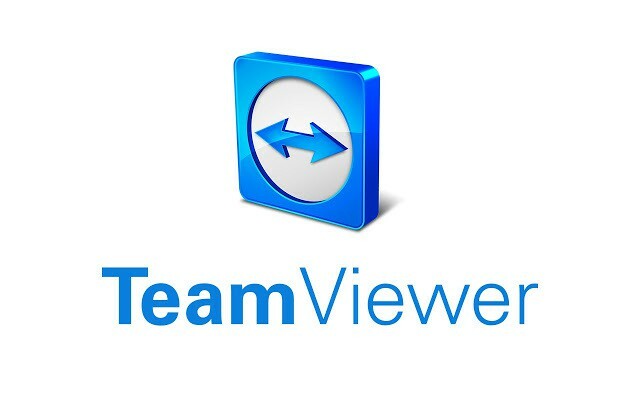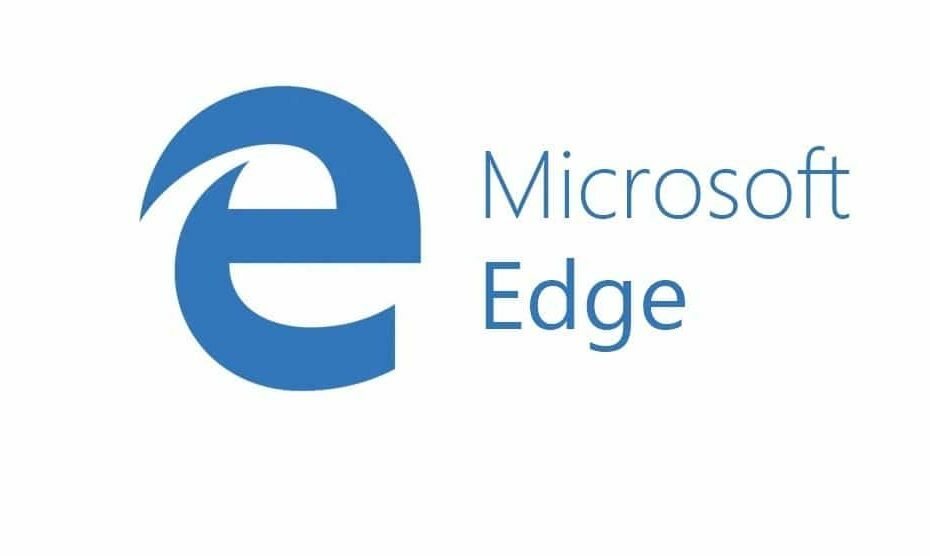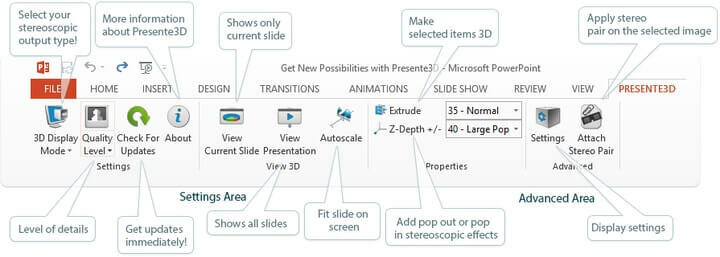Ez a szoftver folyamatosan futtatja az illesztőprogramokat, és így megóvja az általános számítógépes hibáktól és a hardverhibáktól. Ellenőrizze az összes illesztőprogramot most 3 egyszerű lépésben:
- Töltse le a DriverFix alkalmazást (ellenőrzött letöltési fájl).
- Kattintson a gombra Indítsa el a szkennelést hogy megtalálja az összes problémás illesztőprogramot.
- Kattintson a gombra Frissítse az illesztőprogramokat új verziók beszerzése és a rendszer hibás működésének elkerülése érdekében.
- A DriverFix alkalmazást letöltötte 0 olvasók ebben a hónapban.
Amint arról korábban elmondtuk, a Windows 10, 8.1-ben a hagyományos A „Sajátgép” átnevezésre került: „Ez a PC”. De valójában ez nem a számítógép neve, és ha meg akarja változtatni, itt található az egyszerű lépésről-lépésre útmutató, amelyet meg kell tennie éppen ehhez.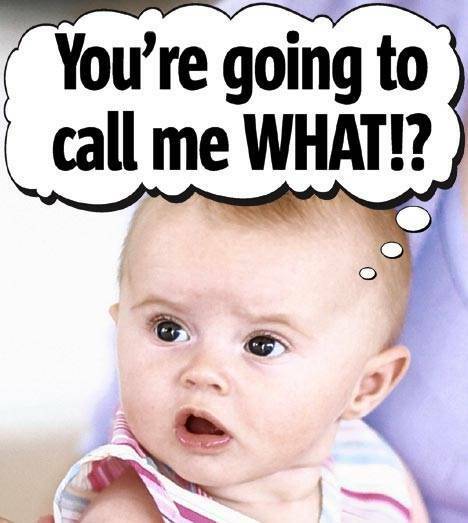
Van néhány gyors dolog, amit megtanulhat a Windows 8.1 és 10 rendszeren belül, például megnézheti a sajátját
Olvassa el: A Cortana alkalmazás segítségével átnevezheti a Cortanát a Windows 10 rendszerben
Természetesen továbbra is megváltoztathatja PC-jének nevét az asztali felületre érvényes régi módon, de ezúttal csak a Modern aspektusról beszélünk, mert sokkal menőbb! Szóval, itt tartunk.
Hogyan lehet megváltoztatni a PC / laptop nevét a Windows 8.1, 10 rendszerben?
1. Nyissa meg a Charms Bar (csúsztassa ujját vagy egerét a jobb felső sarokba, vagy nyomja meg a Windows logó + W billentyűkombinációt), majd válassza a keresés gombot és írja be 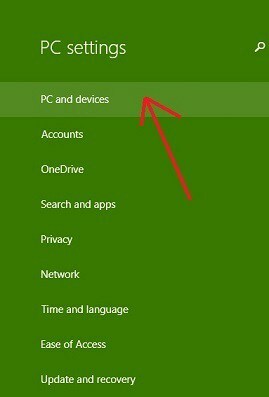 ott ’PC-beállítások‘.
ott ’PC-beállítások‘.
2. A „PC-beállítások” menüből válassza aPC és eszközök’Alszakasz.
3. A ’PC és eszközök’ menüből válassza ki a PC információkszakasz.
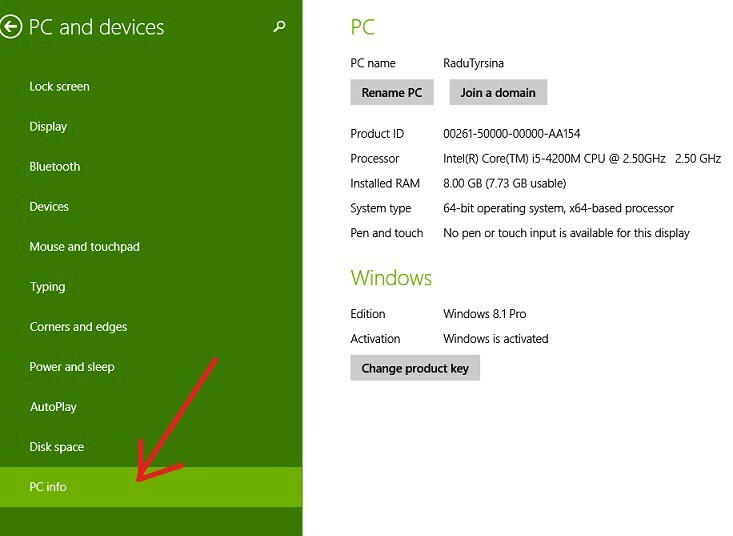
4. Nevezze át a számítógépet betűk, kötőjelek és számok kombinációjának kiválasztásával. Ez nem olyan, mint a jelszó kiválasztása, ezért használhat valami személyeset, akárcsak én.

Szóval ennyi. Hagyja megjegyzését alább, és tudassa velünk, hogy milyen nevet választott a számítógépéhez, és elhagyhatja a képernyőképét is, mivel mindig kíváncsi vagyok, hogy az emberek hogyan keresztelik a rendszereiket.
Elemek átnevezése Windows PC-n
Nem unalmas, ha nem csak a PC-n, hanem a mappákban is szokásos név van? Próbáljuk meg kicsit animálni a számítógépét. A sikeres átnevezés után meg kell említenünk, hogy ezt megteheti a fájljaival és mappáival. Itt található a kapcsolódó útmutatók listája:
- A legjobb fájlnevezési szoftver 12 a Windows PC-khez
- Hálózat átnevezése Windows 10 rendszerben (Na igen, gúnyolódj a szomszédaidon!)
- Több fájl átnevezése a Windows 10, 8.1 alatt
- Több fájl egyszerre történő átnevezése a Windows 10 rendszerben
Itt van, most a fájlok és mappák nevét bármikor manipulálhatja. Mondja meg nekünk a megjegyzésekben, ha ez a cikk hasznos volt.
Olvassa el: Gyorsan nevezzen át több fájlt a Windows 10 rendszerben a Tab billentyű használatával